Triukšmas gali smarkiai pabloginti tavo nuotraukų kokybę, ypač tamsesnėse scenose. Triukšmo mažinimasiš DxOPhotoLab3 siūlo pažangias funkcijas, leidžiančias taisyti triukšmingas nuotraukas ir pagerinti vaizdo kokybę. Šiame vadove sužinosi, kaip efektyviai naudoti triukšmo mažinimo redagavimo filtrą savo RAWnuotraukose, kad sumažintum nepageidaujamą triukšmą.
Svarbiausios įžvalgos
- Triukšmas dažnai pasireiškia esant didesniam filmavimo jautrumui ir tamsiuose vaizduose.
- DxO PhotoLab siūlo specifines triukšmo mažinimo funkcijas RAW nuotraukoms.
- Du pagrindiniai režimai: Aukšta kokybė (HQ) ir Prime, kuriame Prime suteikia švaresnius rezultatus.
- Neteisingas triukšmo mažinimo taikymas gali sukelti detalių praradimą.
Žingsnis po žingsnio vadovas
Šiame skyriuje sužinosi, kaip taikyti triukšmo mažinimo filtrą DxO PhotoLab.
1. Įkelti nuotrauką ir atpažinti triukšmą
Pradėk nuo savo nuotraukos įkėlimo į DxO PhotoLab. Pasirink RAW nuotrauką su dideliu triukšmu, kad būtų matomi įvairūs triukšmo tipai. Priartinęs nuotrauką galėsi geriau pamatyti triukšmą, ypač tamsiose srityse. Šie detalės padės tau geriau suprasti triukšmo mastą.
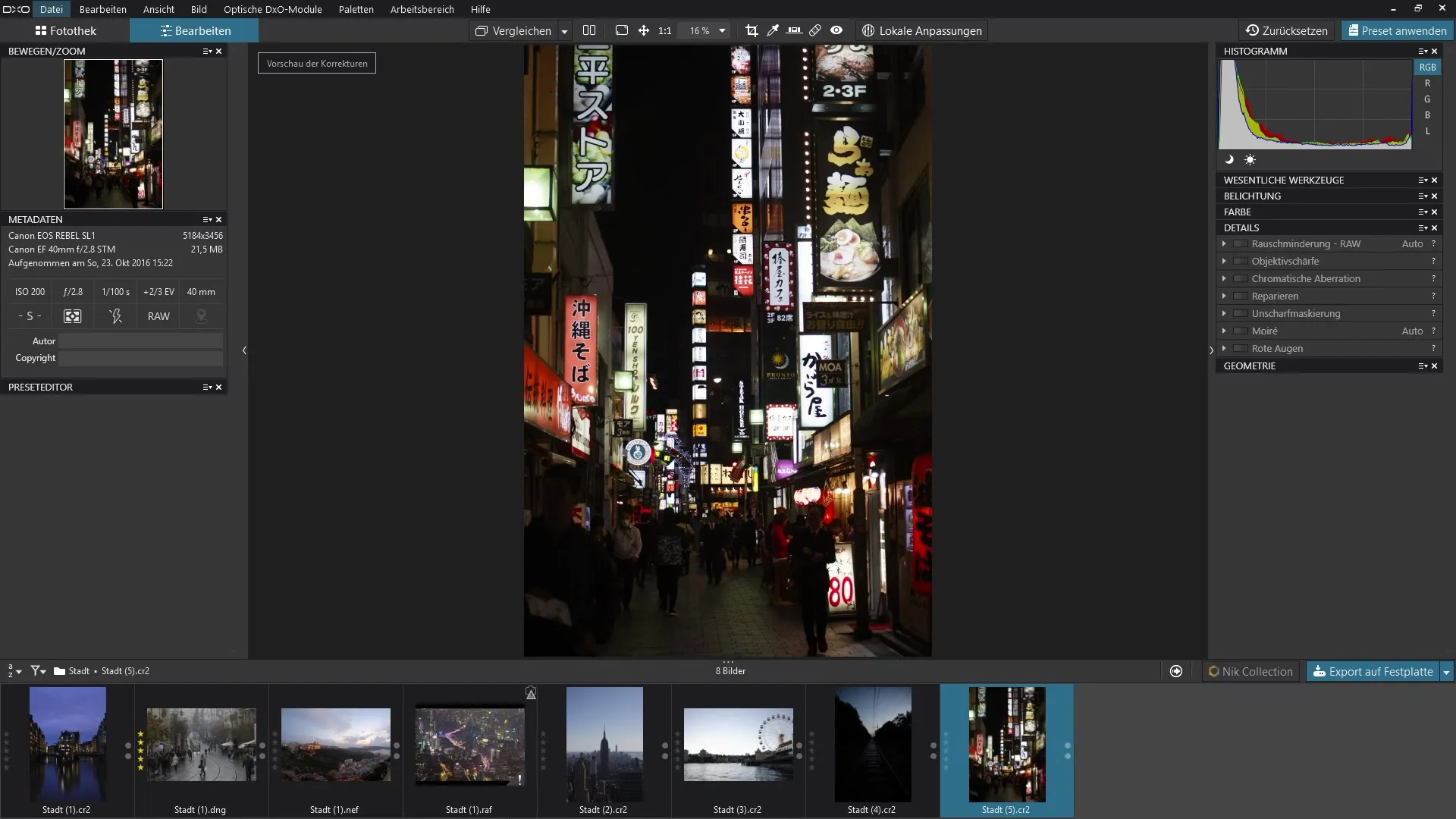
2. Pasirinkti triukšmo mažinimo filtrą
Pasirink skyrių "Detaliai." Čia rasi triukšmo mažinimo parinktį, kuri yra specialiai pritaikyta RAWnuotraukoms. Ši funkcija nėra prieinama JPEG nuotraukoms, todėl redaguodamas savo RAW nuotraukas gali pasinaudoti šiuo ypatingu triukšmo mažinimu.
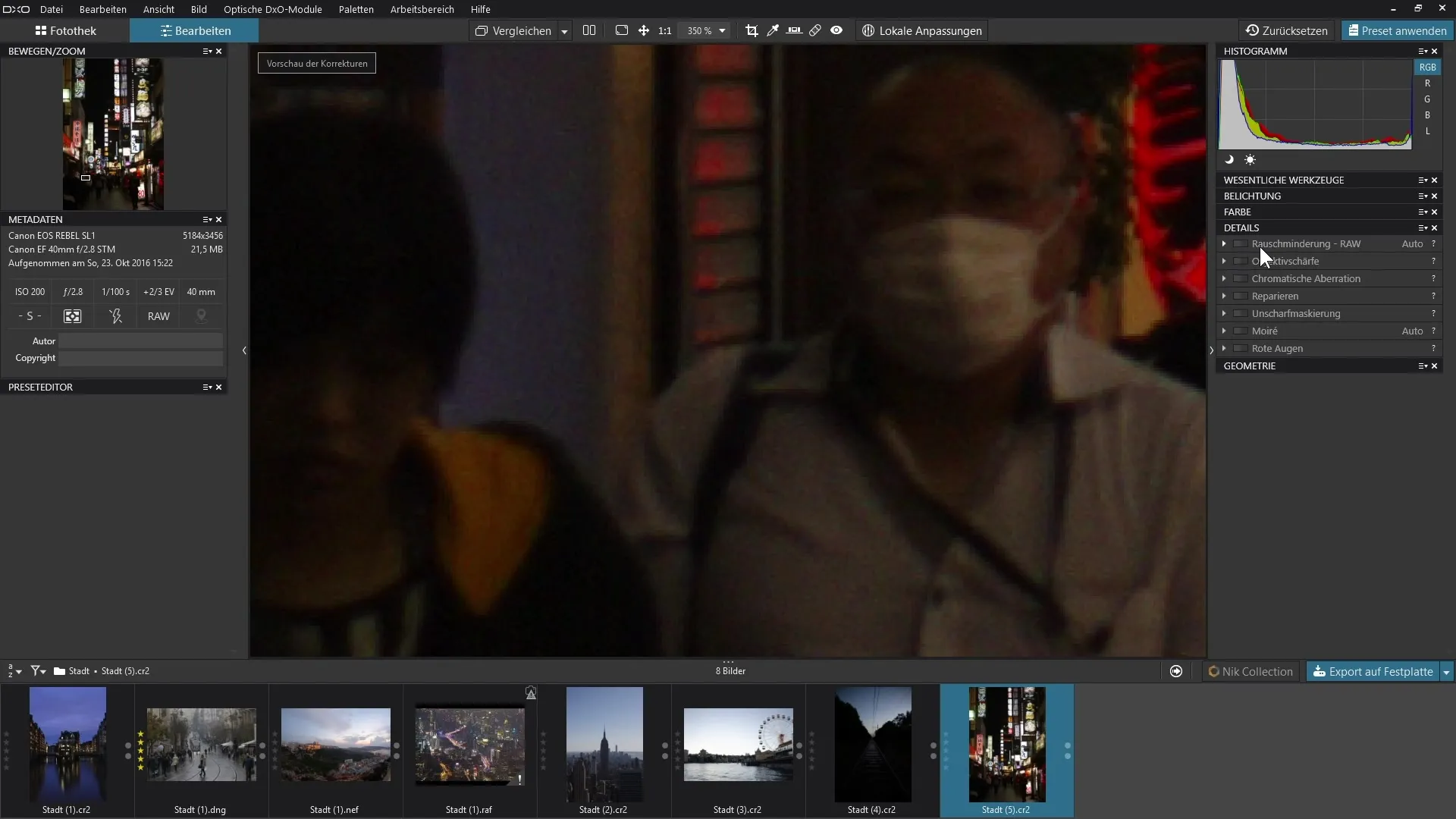
3. Įjungti triukšmo mažinimą
Dabar įjunk triukšmo mažinimą. Tu iš karto pamatysi vaizdo patobulinimą. Įsitikink, kad aktyvuotos įvairios automatinės funkcijos, padedančios automatiškai ištaisyti triukšmą. Pavyzdžiui, šviesumo lygis gali būti automatiškai koreguojamas, kad sumažintų šiurkštų triukšmą.
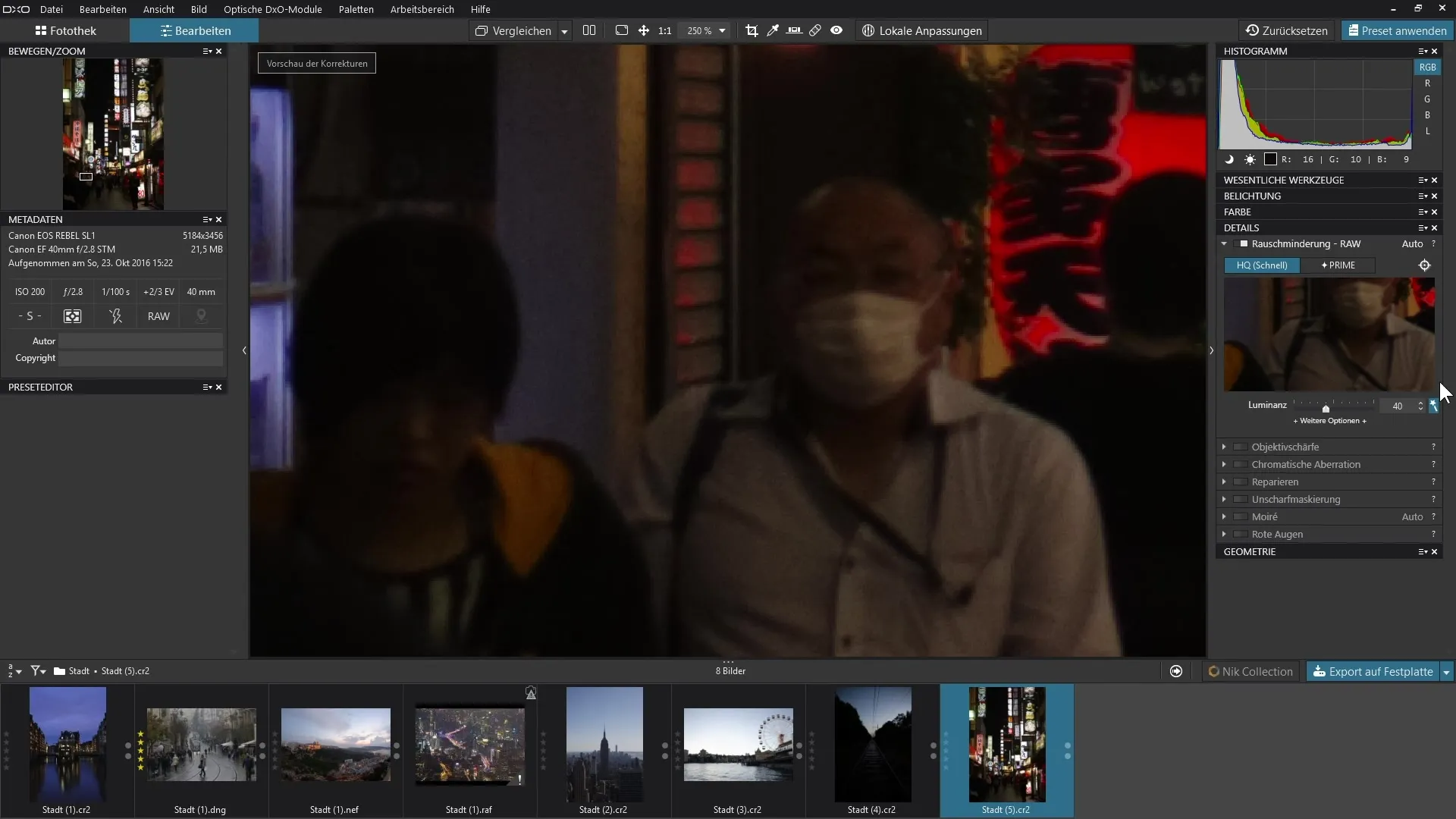
4. Pakoreguoti parinktis
Norėdamas dar labiau patobulinti rezultatus, spausk "daugiau parinkčių." Čia gali tiksliai nustatyti parametrus, skirtus šviesumui, spalvingumui ir kitiems triukšmo tipams. Atmink, kad taip pat galima pašalinti mirusius ar karštus pikselius, o tai gali dar labiau pagerinti vaizdo kokybę.
5. Išjungti automatinį režimą ir atlikti rankinius nustatymus
Jei nesate patenkintas automatiniais nustatymais, gali išjungti automatinius nustatymus. Tam gali pats perkelti šviesumo ir spalvingumo reguliatorius arba spustelėti atitinkamas mygtukus. Dabar turi kontrolę virš triukšmo mažinimo ir gali atlikti tikslesnius nustatymus.
6. Smulkiniai nustatymai ir detalių išsaugojimas
Nebijok vėl grįžti prie šviesumo ir spalvingumo. Jei pastebėjai, kad nuotrauka praranda aiškumą esant maksimaliai triukšmo mažinimui, įsitikink, kad reguliatorius judinamas tik šiek tiek. Neperlenk su triukšmo mažinimu, kad išlaikytum detales nuotraukoje.
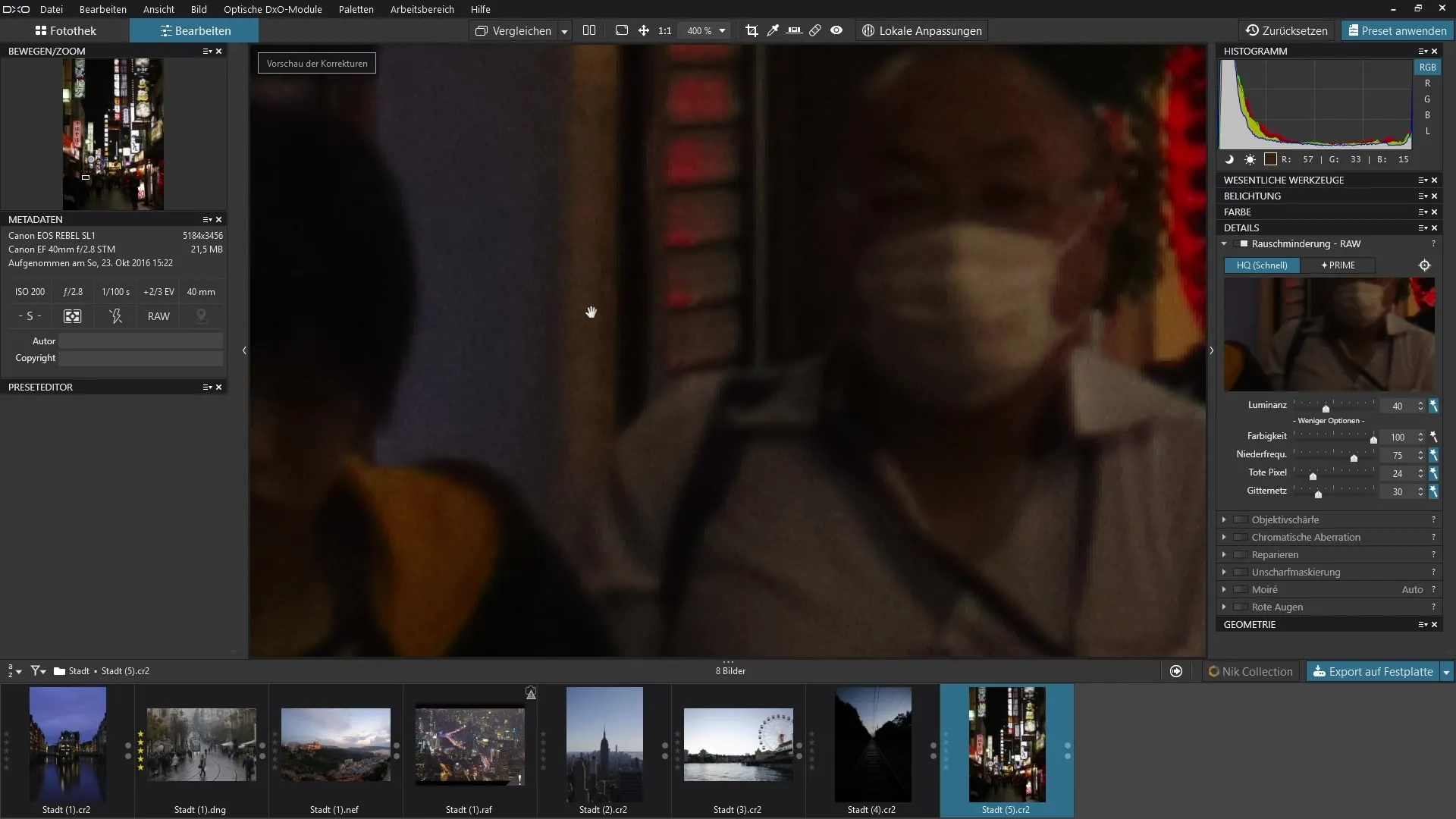
7. Įjungti Prime režimą geresniems rezultatams
Jei nori dar geresnių rezultatų, pereik prie Prime. Ši funkcija efektyviau veikia triukšmo mažinimo procese ir suteikia švaresnius rezultatus RAW nuotraukoms. Atmink, kad originalo nuotraukoje galbūt ne iš karto matysi skirtumą, tačiau peržiūros lange galėsi tiksliai stebėti Prime poveikį.
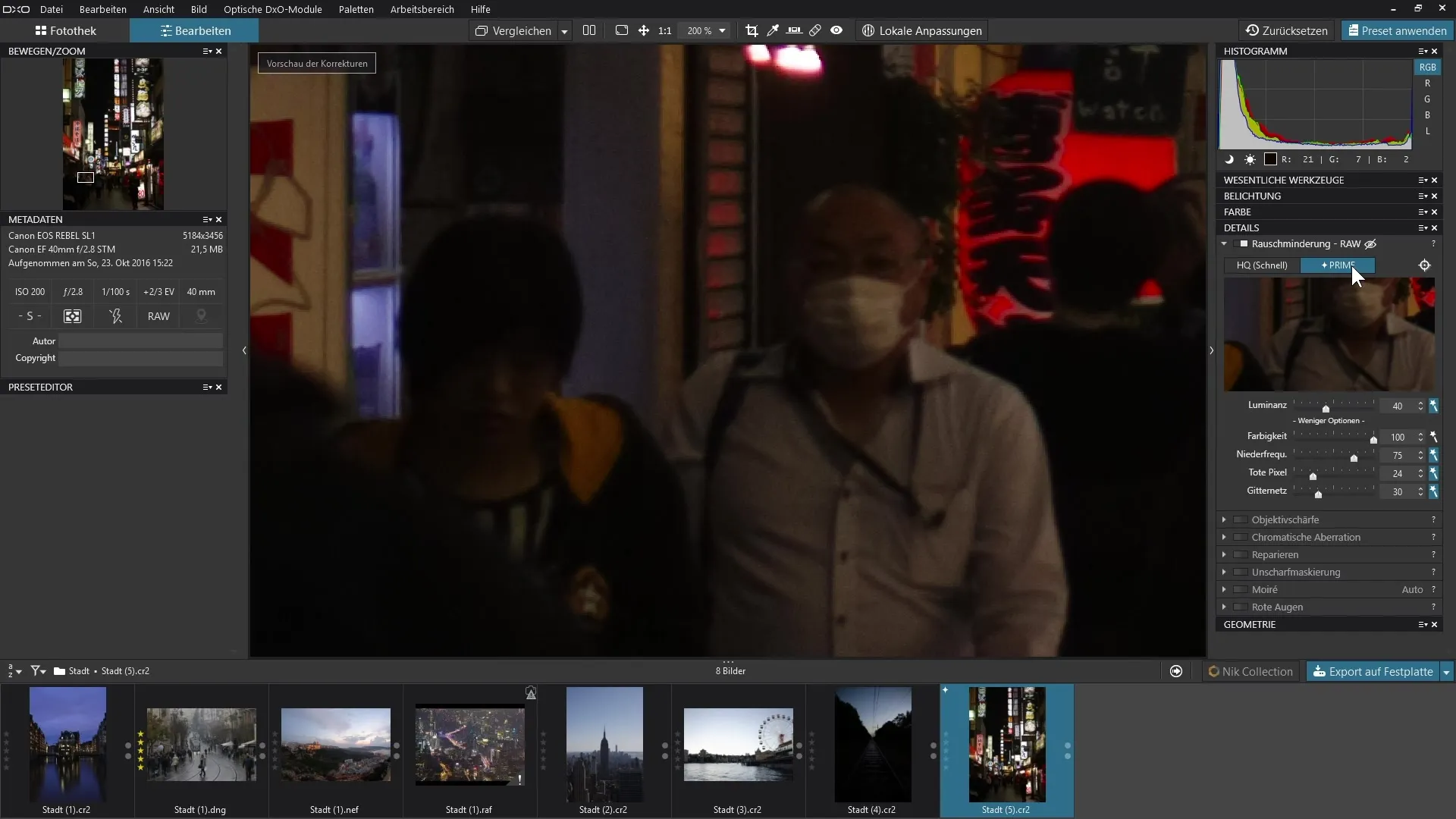
8. Detalių apžvalga peržiūros lange
Naudok kryžminį įrankį, kad pasirinkti tam tikrą nuotraukos sritį ir pažvelgti į ją iš arčiau. Nors negali priartinti srities, peržiūros lange puikiai pamatysi, kaip gerai veikia triukšmo mažinimas. Šis smulkus koregavimas padės tau optimaliai paruošti nuotrauką.
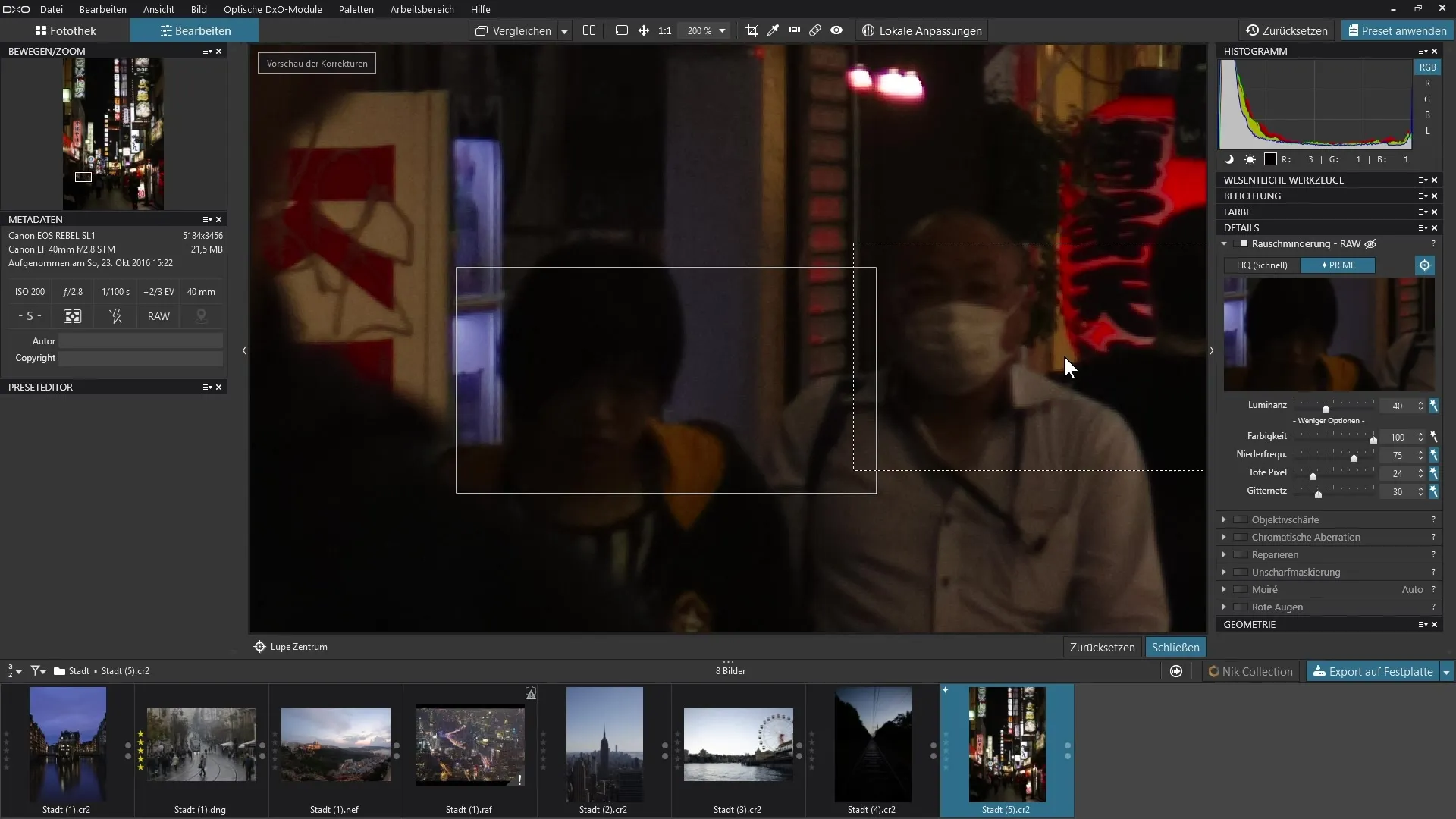
9. Eksportuoti nuotrauką
Norėdamas galiausiai pritaikyti triukšmo mažinimą Prime režimu savo nuotraukai, turi ją eksportuoti. Tik tuomet triukšmo mažinimas Prime režimu bus taikomas nuotraukai, ir galėsi mėgautis augančia vaizdo kokybe.
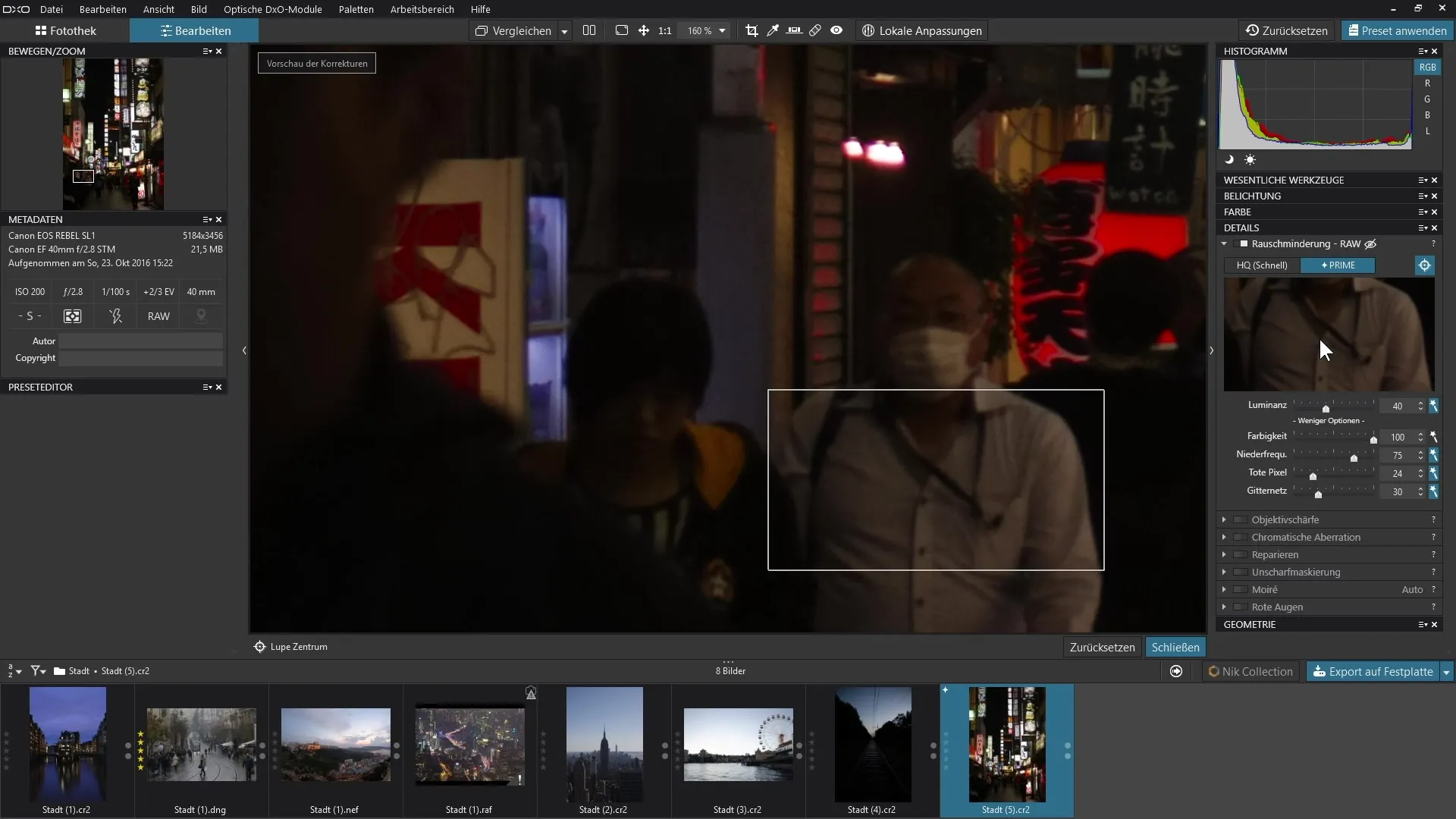
Santrauka – Triukšmo mažinimas DxO PhotoLab: Žingsnis po žingsnio vadovas
Šiame vadove sužinojai, kaip integruoti galingas DxO PhotoLab triukšmo mažinimo funkcijas į savo RAW nuotraukas. Naudodamasis specialiais žingsniais, gali efektyviai minimalizuoti triukšmą ir pagerinti vaizdo kokybę. Naudokis galimybėmis rinktis tarp Aukštos kokybės ir Prime, kad gautum geriausius rezultatus ir tuo pačiu išsaugotum savo nuotraukų detales.
DUK
Kaip įjungti triukšmo mažinimą DxO PhotoLab?Tu naviguoji į skyrių "Detaliai" ir įjungti triukšmo mažinimą savo RAW nuotraukai.
Kas yra skirtumas tarp Aukštos kokybės ir Prime?Aukštos kokybės suteikia greitesnius rezultatus, tuo tarpu Prime užtikrina aukštesnės kokybės, išsamesnį triukšmo mažinimą.
Ar JPEG nuotraukos taip pat galėtų pasinaudoti triukšmo mažinimu?Specialios triukšmo mažinimo funkcijos taikomos tik RAW nuotraukoms.
Ar galiu reguliuoti triukšmo mažinimo automatiką?Taip, gali išjungti automatiką ir atlikti rankinius nustatymus.
Kaip galiu įsitikinti, kad detalės nuotraukoje išlieka?Venk ekstremalaus triukšmo mažinimo ir atkreipk dėmesį, kad reguliatoriai judinami tik šiek tiek.


